Погружение в мир технологий порой требует не только наших глаз и пальцев, но и наших ушей. Прекрасная воскресная утренняя прогулка без лишних звуков может приносить массу удовольствия. К сожалению, не все знают о возможности отключить звук клавиатуры на iPhone, что порой становится источником нежелательных ненужных звуковых эффектов.
Симфония наших нажатий может быть интимным моментом, когда наш личный тропический парк открывает свои пейзажи самым сокровенным образом, или приглушенным фоном, в сердце которого мы можем спокойно наслаждаться красотой цифрового творения. В некоторых ситуациях, однако, галопирующий звук клавиатуры может с легкостью перейти грань вежливости и начать вторгаться в нашу сферу комфорта.
Однако нет причин для отчаяния, ведь мы подготовили для вас подробную и небольшую инструкцию о том, как прекратить этот звуковой натиск и восстановить убранство комфорта снова в своих iPhone. Потерянные ниша гармонии и место уюта могут быть быстро восстановлены с помощью нескольких простых шагов. Присоединяйтесь к нам и научитесь, правда, что и как сделать.
Отключение звуков клавиатуры на вашем устройстве Apple: подробная инструкция

В этом разделе мы рассмотрим, как изменить настройки звука клавиатуры на вашем устройстве Apple, чтобы вы могли настроить его в соответствии с вашими предпочтениями. Настройки звука клавиатуры позволяют изменять звук, который проигрывается при нажатии на клавиши, создавая более персонализированный и комфортный опыт использования.
1. Откройте "Настройки" на вашем устройстве.
Программа "Настройки" является центральным местом для управления вашим устройством Apple. Найдите икону "Настройки" на главном экране вашего устройства и нажмите на нее, чтобы открыть приложение.
2. Перейдите в раздел "Звуки и тактильные сигналы".
Внутри приложения "Настройки" прокрутите страницу вниз и найдите раздел с названием "Звуки и тактильные сигналы". Нажмите на него, чтобы открыть настройки звука вашего устройства.
3. Измените настройку звука клавиатуры.
Внутри раздела "Звуки и тактильные сигналы" найдите опцию, связанную с "Звуками клавиатуры" или "Звуками нажатия клавиш". Нажмите на эту опцию, чтобы открыть дополнительные настройки звука клавиатуры.
4. Отключите звук клавиатуры.
Внутри дополнительных настроек звука клавиатуры вы должны увидеть переключатель или контрол, который позволяет вам включать и выключать звук клавиатуры. Переместите этот переключатель в положение "выключено", чтобы полностью отключить звук клавиатуры.
5. Проверьте изменения.
После выключения звука клавиатуры наслаждайтесь бесшумным процессом набора текста! Попробуйте нажать на клавиши на вашей клавиатуре и убедитесь, что звук не воспроизводится.
Теперь вы знаете, как подробно отключить звук клавиатуры на вашем устройстве Apple. Настройте свое устройство так, чтобы оно соответствовало вашим потребностям и предпочтениям.
Проблема со звуком клавиатуры на iPhone и возможные решения
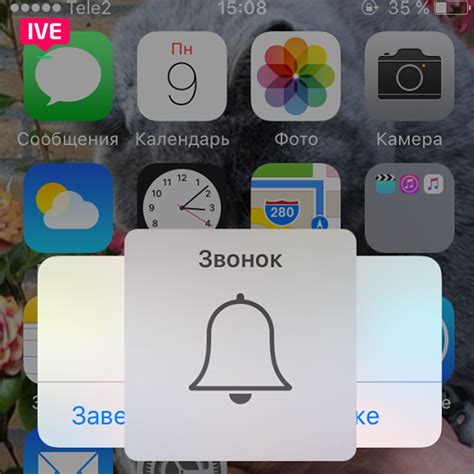
| Проблема | Возможное решение |
|---|---|
| Отвлекающий звук | В настройках iPhone можно отключить звук при нажатии на клавиши. Для этого нужно перейти в раздел "Звуки и тактильные сигналы" и выключить опцию "Звук клавиш". После этого телефон будет молчать при наборе текста. |
| Неприятная акустическая обстановка | Если вам не нравится звук клавиатуры на вашем iPhone, вы можете изменить его на другой, более приятный звук. Перейдите в раздел "Звуки и тактильные сигналы" и выберите желаемый звук в категории "Звук клавиш". |
| Экономия заряда батареи | Если вам важно экономить заряд батареи, то вы можете полностью отключить звук клавиш. Для этого перейдите в раздел "Звуки и тактильные сигналы" и выключите опцию "Звук клавиш". Таким образом, звуковые сигналы, включая звук клавиатуры, будут полностью отключены. |
Воспользовавшись вышеуказанными рекомендациями, вы сможете легко справиться с проблемой связанной со звуком клавиатуры на iPhone и настроить свое устройство согласно своим предпочтениям и потребностям.
Вопрос-ответ




